Helppo ja nopea Android Root -opas

Kun olet roottannut Android-puhelimesi, sinulla on täydet järjestelmän käyttöoikeudet ja voit suorittaa monenlaisia sovelluksia, jotka vaativat root-oikeudet.
Jos haluat lähettää viestin tai videon älypuhelimesi kautta, WhatsApp on täydellinen ratkaisu yli parille miljardille ihmiselle ympäri maailmaa. Olen varma, että useimmat teistä ovat kanssani tästä samaa mieltä ja ovat myös tietoisia WhatsAppin suurimmasta puutteesta ja kyvyttömyydestä lähettää viestejä tuntemattomiin numeroihin. Tämä viesti auttaa lukijoita antamalla vinkkejä ja temppuja viestien lähettämiseen tuntemattomiin numeroihin WhatsAppin kautta ei 1, 2 vaan 5 eri tavalla.
Viestien lähettäminen tuntemattomiin numeroihin WhatsAppissa ei ollut koskaan mahdotonta. Pikemminkin tämä ominaisuus ei koskaan näkynyt ulkona. Siksi sinun on käytettävä tiettyjä temppuja ja kolmannen osapuolen sovelluksia voidaksesi tehdä tämän. Miksi WhatsApp ei ole antanut käyttäjien käyttää tätä ominaisuutta virallisesti, on mysteeri, ja se voi olla WhatsApp-suunnittelumoduulin virhe, jota ei voida korjata. Vika tai ei, käyttäkäämme kaikki WhatsAppia viestien lähettämiseen tuntemattomiin numeroihin, kunnes tämä ominaisuus on virallisesti juurrutettu tai virhe poistetaan ikuisesti.
Kuinka lähettää viestejä tuntemattomiin numeroihin WhatsAppin kautta
Sisällysluettelo
Tapa 1: Käytä WhatsApp Web App -sovellusta
Ensimmäinen tapa lähettää viestejä tuntemattomiin numeroihin on käyttää WhatsApp-verkkosovellusta millä tahansa selaimella. Tässä ovat vaiheet:
Vaihe 1 : Käynnistä suosikkiselain älypuhelimellasi.
Vaihe 2 : Kirjoita seuraava verkko-osoite selaimesi URL-palkkiin ja napauta edelleenlähetysnuolikuvaketta.
Vaihe 3 : Voit kopioida yllä olevan osoitteen ja liittää sen selaimesi osoiteriville ja korvata "x" maakoodilla ja matkapuhelinnumerolla.
Vaihe 4: Napauta Jaa-painiketta verkkosivun keskellä ja voit lähettää WhatsApp-viestin antamaasi numeroon.
Tämän prosessin avulla sinun ei tarvitse tallentaa yhtään numeroa älypuhelimesi yhteystietoluetteloon ja silti voit lähettää viestejä tuntemattomiin numeroihin WhatsAppin kautta.
Tapa 2: Käytä Viesti tuntemattomaan numeroon ilmaista sovellusta
Vaihe 1 : Viesti tuntemattomaan numeroon voidaan ladata Google Play Kaupasta tai napsauttamalla alla olevaa latauskuvaketta.
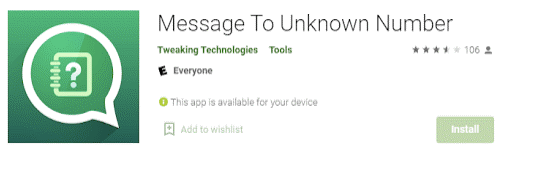
Vaihe 2 : Kun asennus on valmis, paina pikanäppäintä päästäksesi sovelluksen käyttöliittymään.
Vaihe 3: Kirjoita seuraavassa näytössä vastaanottajan maakoodi ja hänen puhelinnumeronsa. Älä käytä kaksinkertaisia nollia tai +-symbolia ennen maakoodia.
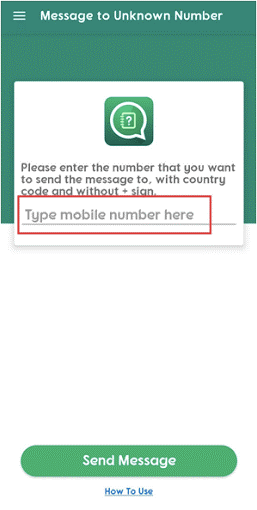
Vaihe 4 : Napauta näytön alareunassa Lähetä viesti -painiketta.
Vaihe 5 : Sinulle annetaan mahdollisuus avata WhatsApp-sovellus tai käyttää WhatsAppia Chromessa. Valitse sovelluskuvake ja varmista, että sen arvo on Aina, jotta sinun ei tarvitse tehdä tätä päätöstä uudelleen.
Vaihe 6: WhatsApp avaa yksittäisen keskustelunäytön vaiheessa 3 antamallesi puhelinnumerolle. Voit liittää valokuvia, musiikkia ja videoleikkeitä sekä kirjoittaa tekstiviestin tallennettuun yhteystietoon napauttamalla paperiliitinkuvake.
Tapa 3: Käytä WhatsApp-ryhmäominaisuutta
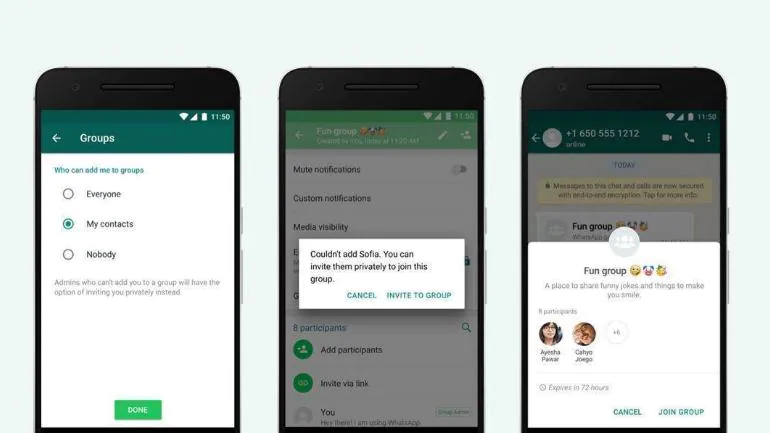
Tämä on jälleen yksi WhatsApp-temppu sekä Android- että iOS-käyttäjille. Jos sinulla on jaettu ryhmä, jossa on tuntemattomia yhteystietoja ja haluat lähettää heille viestin, siirry ryhmän yhteystietoihin ja valitse puhelinnumero. Näet muutaman vaihtoehdon, ja voit lähettää heille viestin yksitellen.
Tapa 4: Käytä varastossa olevaa Dialer-sovellusta Android
Android- käyttäjille, erityisesti Android- käyttäjille, on korjaus . Ihmiset voivat vain kirjoittaa numeron puhelinsovelluksen näppäimistöön ja painaa sitä pitkään saadakseen erilaisia mahdollisuuksia. Valitse vain kolmen pisteen valikko ja sitten WhatsApp lähettääksesi viestin ilman tallentamista.
Tapa 5: Käytä Pikakuvakkeet-sovellusta iPhonessa
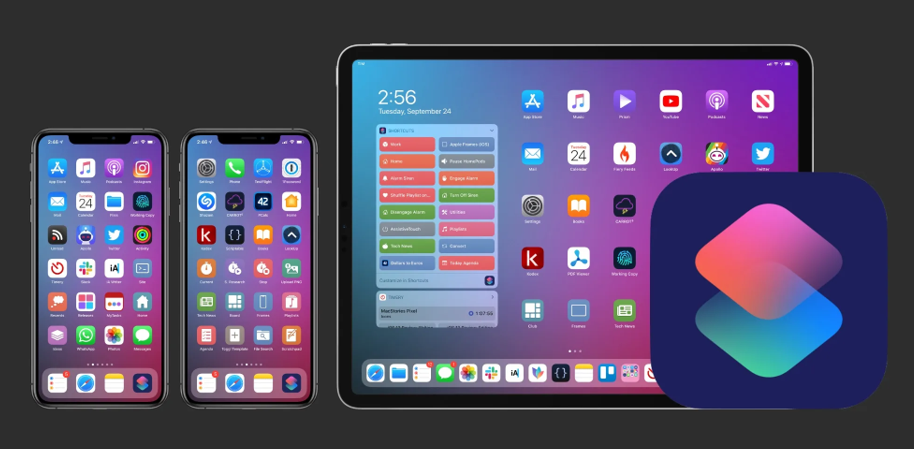
Tämä on vaihtoehto, joka vaatii Siri Shortcuts -sovelluksen apua. Jos poistit esiasennetun sovelluksen vahingossa, voit asentaa sen uudelleen iPhoneen. Seuraavassa on mitä sinun tulee tehdä:
Vaihe 1 : Käynnistä ensin Pikakuvakkeet-sovellus.
Vaihe 2 : Napauta oikeassa alakulmassa Galleria-vaihtoehtoa.
Vaihe 3 : Ota pikakuvake käyttöön satunnaisesti.
Vaihe 4 : Siirry sen jälkeen kohtaan Asetukset, vieritä hieman alaspäin ja valitse Pikakuvakkeet. Ota käyttöön vaihtoehto "Salli epäluotettava yhteyshenkilö".
Vaihe 5: Kun olet tehnyt sen, siirry tähän linkkiin ja lisää pikakuvake Pikakuvakkeet-sovellukseen.
Vaihe 6 : Nyt sinun tarvitsee vain kirjoittaa puhelinnumero (mukaan lukien maakoodi) ja painaa OK. Voit keskustella numeron kanssa ilman, että sinun tarvitsee tallentaa sitä.
Viimeinen sana 5 eri tavasta lähettää viestejä tuntemattomiin numeroihin WhatsAppin kautta
Tämä päättää viisi eri tapaa lähettää viestejä tuntemattomiin numeroihin älypuhelimen WhatsAppin kautta. Jos haluat käyttää yhtä menetelmää, paras tapa on käyttää ilmaista Viesti tuntemattomaan numeroon -sovellusta, joka on kevyt ja ei käytä tietoja tai pyydä lupaa puhelimeesi. Tätä sovellusta on helppo käyttää ja asentaa, ja se voi jopa auttaa sinua lähettämään viestejä itsellesi. Seuraa meitä sosiaalisessa mediassa – Facebookissa , Instagramissa ja YouTubessa .
Kun olet roottannut Android-puhelimesi, sinulla on täydet järjestelmän käyttöoikeudet ja voit suorittaa monenlaisia sovelluksia, jotka vaativat root-oikeudet.
Android-puhelimesi painikkeet eivät ole vain äänenvoimakkuuden säätämiseen tai näytön herättämiseen. Muutamalla yksinkertaisella säädöllä niistä voi tulla pikanäppäimiä nopeaan valokuvan ottamiseen, kappaleiden ohittamiseen, sovellusten käynnistämiseen tai jopa hätätoimintojen aktivoimiseen.
Jos unohdit kannettavan tietokoneesi töihin ja sinulla on kiireellinen raportti lähetettävänä pomollesi, mitä sinun pitäisi tehdä? Käytä älypuhelintasi. Vielä hienostuneempaa on muuttaa puhelimesi tietokoneeksi, jolla voit tehdä useita asioita samanaikaisesti helpommin.
Android 16:ssa on lukitusnäytön widgetit, joilla voit muuttaa lukitusnäyttöä haluamallasi tavalla, mikä tekee lukitusnäytöstä paljon hyödyllisemmän.
Androidin kuva kuvassa -tilan avulla voit pienentää videota ja katsoa sen kuva kuvassa -tilassa, jolloin voit katsoa videota toisessa käyttöliittymässä, jotta voit tehdä muita asioita.
Videoiden muokkaaminen Androidilla helpottuu tässä artikkelissa lueteltujen parhaiden videonmuokkaussovellusten ja -ohjelmistojen ansiosta. Varmista, että sinulla on kauniita, taianomaisia ja tyylikkäitä kuvia jaettavaksi ystävien kanssa Facebookissa tai Instagramissa.
Android Debug Bridge (ADB) on tehokas ja monipuolinen työkalu, jonka avulla voit tehdä monia asioita, kuten etsiä lokeja, asentaa ja poistaa sovelluksia, siirtää tiedostoja, roottata ja flashata mukautettuja ROM-levyjä sekä luoda laitteiden varmuuskopioita.
Automaattisesti napsauttavien sovellusten ansiosta sinun ei tarvitse tehdä paljoa pelatessasi pelejä, käyttäessäsi sovelluksia tai suorittaessasi laitteella olevia tehtäviä.
Vaikka mitään taikakeinoa ei olekaan, pienet muutokset laitteen lataus-, käyttö- ja säilytystavoissa voivat hidastaa akun kulumista merkittävästi.
Puhelin, jota monet ihmiset rakastavat juuri nyt, on OnePlus 13, koska siinä on erinomaisen laitteiston lisäksi myös ominaisuus, joka on ollut olemassa jo vuosikymmeniä: infrapunatunnistin (IR Blaster).







